我们在百度搜索的时候往往会看到百度网盟的广告,而且出现的总是我们搜索过的关键词相关的广告。那么怎么关掉屏蔽百度网盟推广的广告呢?来看看小编的介绍吧。
241百度网盘怎么搜索你懂的资源
313现在都怎么看片儿,现在用什么看片儿
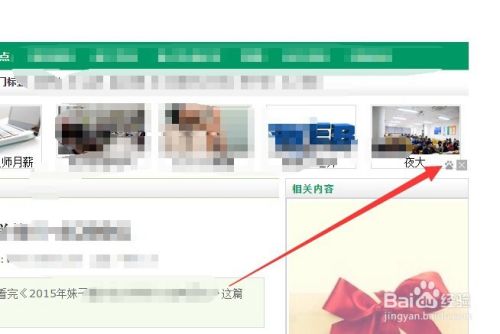
工具/原料
百度
方法/步骤
首先我们打开百度首页,看首页的最底部有个《使用百度前必读》的链接,点击这个链接。
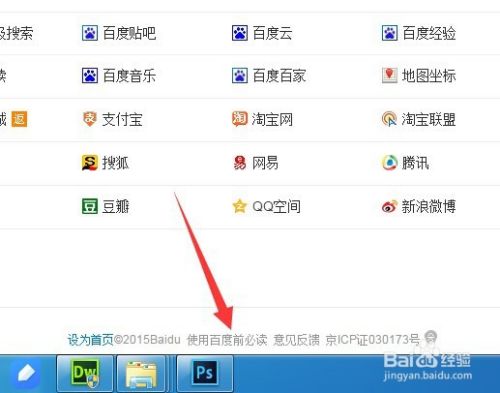
之后会跳转到百度的免责声明页面,点击左侧菜单的“隐私权保护声明”链接。
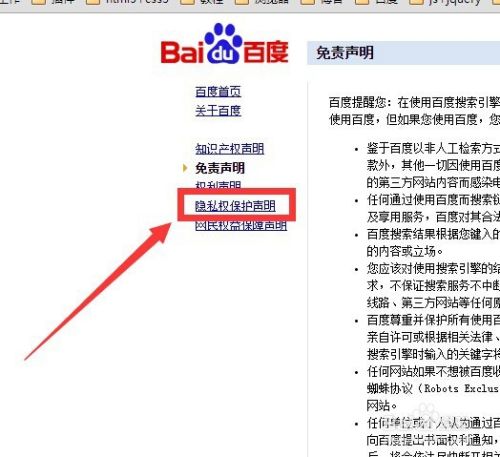
然后在其文章中找到“个性化配置”链接并点击。
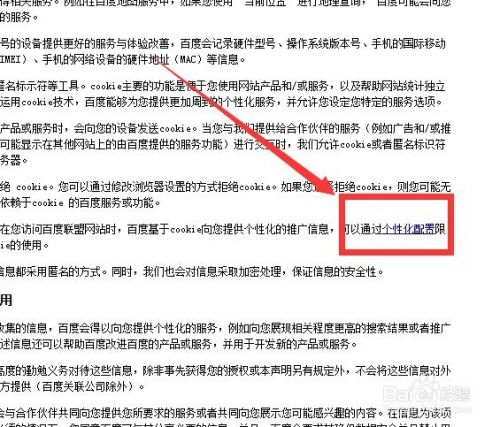
然后会看到一个“选择停用”的按钮,点击这个按钮就可以关闭百度网盟的广告了。
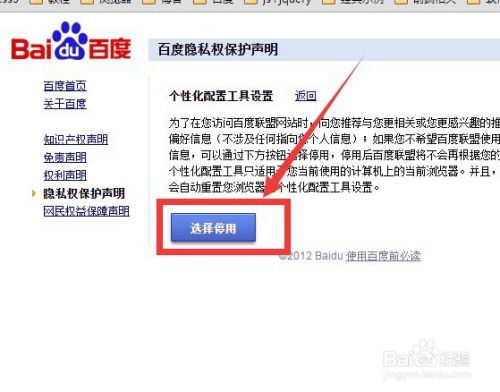
之后这个按钮会变成“启用”,如果想再次看百度网盟的广告就点击启用就可以了。
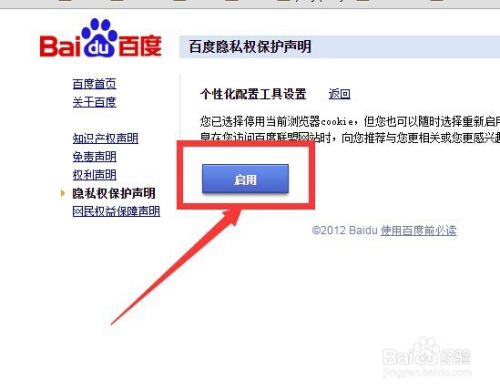
注意事项
怎么关掉屏蔽百度网盟推广,删除百度网盟广告您知道了吗?
如果本经验对您有帮助请点击下方【投票】,感激不尽!
经验内容仅供参考,如果您需解决具体问题(尤其法律、医学等领域),建议您详细咨询相关领域专业人士。
关键词: 百度网盟推广怎么删除
上一篇:西普大陆如何快速升级?西普大陆快速升级的方法是什么?
下一篇:最后一页
凡本网注明“XXX(非中国微山网)提供”的作品,均转载自其它媒体,转载目的在于传递更多信息,并不代表本网赞同其观点和其真实性负责。
怎么关掉屏蔽百度网盟推广,删除百度网盟广告,我们在百度搜索的时候往往会看到百度网盟的广告,而且出现的总
2023-04-27 23:43
西普大陆如何快速升级,西普大陆是一款专门为小游戏玩家们量身打造的一款冒险类的社区互动类的游戏,在游戏
2023-04-27 23:34
酷我音乐直播间深色模式怎么开启,想要开启酷我音乐a中,直播间的深色模式,具体怎么操作呢,今天跟大家分享
2023-04-27 23:37
hdtunepro怎么用,HDTuePro硬盘检测工具是一款小巧易用的硬盘工具软件,其主要功能有硬盘传输速率检测,健康
2023-04-27 23:38
染发什么颜色好看,染发选黑茶棕色、亚麻暖橘色、焦糖茶色都挺合适。很多女生都有过想要染头发的想法,但是
2023-04-27 23:44
毛线帽子编织花样图解教程,帽子
2023-04-27 23:40
首旅如家APP怎么查看个人酒店订单记录,首旅如家APP怎么查看个人酒店订单记录呢?下面为具体查看方式,跟随
2023-04-27 23:54
win7系统C盘空间越来越小怎么办,wi7系统C盘空间越来越小怎么办?
2023-04-27 23:55
三星HT-TP12家庭影院使用说明书:[2]
2023-04-27 23:46
4月27日晚,华夏银行公布了2022年年度报告。截至报告期末,全行资产规模达39,001 67亿元,较上年末增长6 0
2023-04-27 22:36